วิธีแปลเว็บไซต์ภาษาเยอรมันเป็นภาษาอังกฤษ (2 วิธีง่าย ๆ !)
เผยแพร่แล้ว: 2024-01-17ในบทความนี้ เราต้องการพูดคุยเกี่ยวกับวิธีต่างๆ ในการแปลเว็บไซต์ภาษาเยอรมันเป็นภาษาอังกฤษ เราจะมุ่งเน้นไปที่สองมุมที่แตกต่างกันสำหรับสิ่งนั้น
ประการแรก เราจะแสดงให้คุณเห็นว่าคุณสามารถแปลเว็บไซต์ภาษาเยอรมันที่คุณพบบนเว็บเป็นภาษาอังกฤษได้อย่างไร ในเวลาเดียวกัน และที่สำคัญกว่านั้น เรายังกล่าวถึงวิธีการแปลงเว็บไซต์ของคุณเองจากภาษาเยอรมันเป็นภาษาอังกฤษอย่างถาวร หากคุณต้องการทำเช่นนั้น
คุณจะพบว่าวิธีใดวิธีหนึ่งไม่ก่อให้เกิดปัญหามากเกินไปเมื่อใช้เครื่องมือที่เหมาะสม
แปลเว็บไซต์จากภาษาเยอรมันเป็นภาษาอังกฤษด้วยเครื่องมือแปลฟรีของเรา
ก่อนอื่น เรามาพูดถึงวิธีง่ายๆ ในการแปลเว็บไซต์ภาษาเยอรมันเป็นภาษาอังกฤษด้วยเครื่องมือออนไลน์ที่ใช้งานง่ายและฟรีกันก่อน ตัวอย่างเช่น หากคุณพบไซต์ภาษาเยอรมันขณะท่องเว็บ และคุณคิดว่าไซต์ดังกล่าวอาจมีข้อมูลที่สำคัญ แต่คุณพูดภาษาเยอรมันไม่เพียงพอที่จะเข้าใจไซต์ดังกล่าว
หรือบางทีคุณอาจต้องการซื้อของจากเว็บไซต์เยอรมัน อาจจะเป็นนาฬิกานกกาเหว่า หนังสือกฎเกณฑ์ หรือกะหล่ำปลีดองน้ำหนัก 1 ปอนด์? (โอเค พอแล้วกับการเหมารวมเกี่ยวกับคนของฉัน) เพื่อหลีกเลี่ยงไม่ให้การแปลล้มเหลว คุณกำลังมองหาวิธีแปลหน้าเว็บทั้งหมดเป็นภาษาอังกฤษ
โชคดีที่ไม่มีอะไรง่ายไปกว่านี้ด้วยเครื่องมือแปลเว็บไซต์ฟรีของเรา
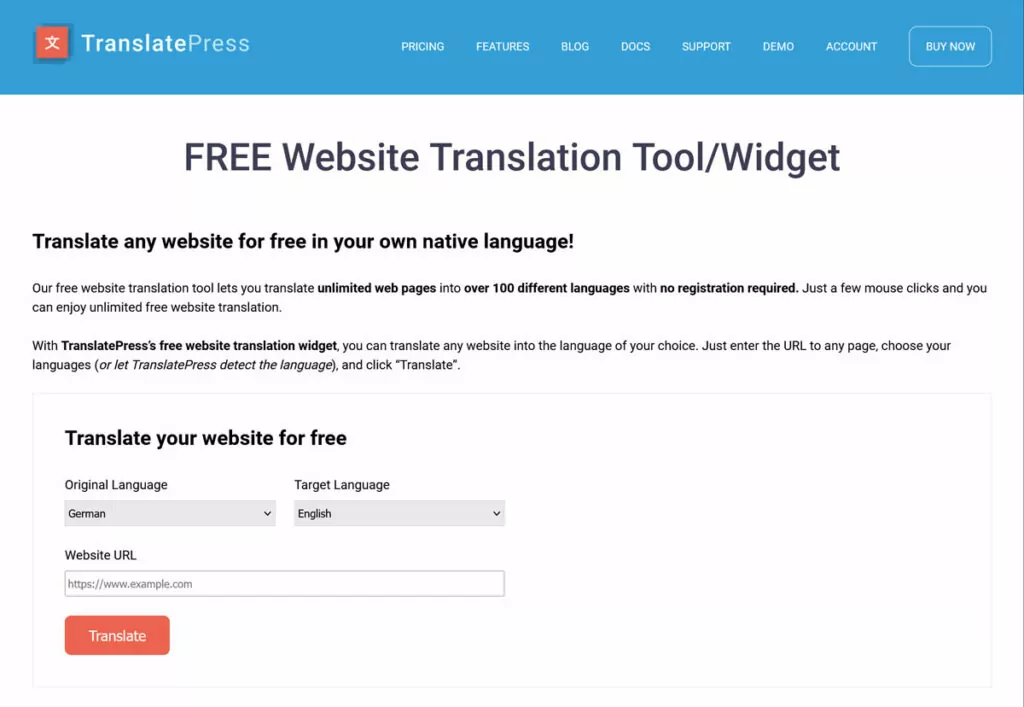
เพียงคลิกที่ลิงค์เพื่อเปิด จากนั้นทำตามขั้นตอนเหล่านี้:
- เลือกภาษาของเว็บไซต์ที่คุณต้องการแปล ในกรณีนี้คือ ภาษาเยอรมัน
- เลือกภาษาเป้าหมายที่คุณต้องการ เช่น ภาษาอังกฤษ
- กรอก URL ของหน้าเว็บหรือเว็บไซต์ที่คุณต้องการดูเป็นภาษาอังกฤษ
- คลิกปุ่ม แปล
เมื่อคุณทำเช่นนั้น ระบบจะเปิดเวอร์ชันเว็บไซต์ที่แปลให้คุณโดยอัตโนมัติ
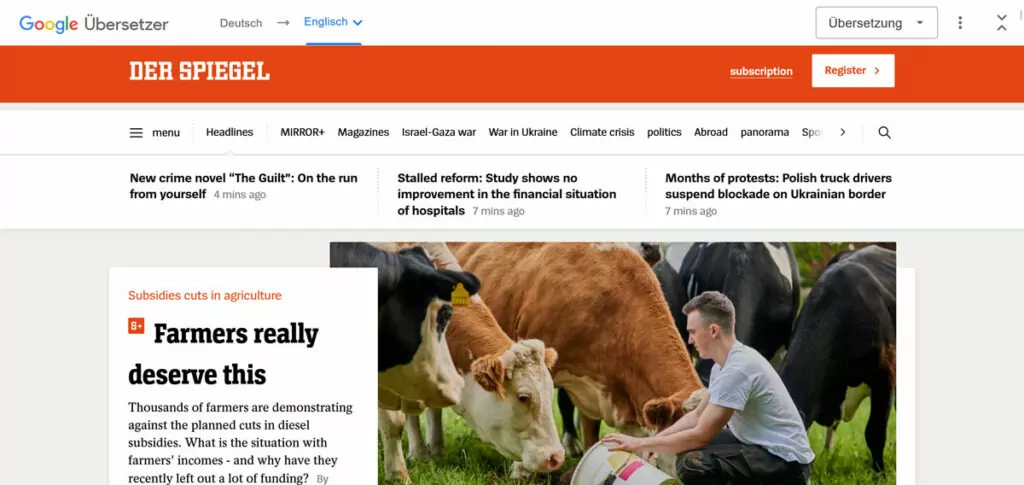
ตอนนี้คุณสามารถรับข้อมูลในภาษาที่คุณต้องการได้แล้ว
นี่เป็นวิธีแก้ปัญหาอย่างรวดเร็วเมื่อคุณต้องการดูเว็บไซต์บุคคลที่สามในภาษาอื่น แต่ถ้าคุณต้องการแปลเว็บไซต์ของคุณเองจากภาษาเยอรมันเป็นภาษาอังกฤษอย่างถาวรเพื่อช่วยเหลือผู้เยี่ยมชมล่ะ มาพูดถึงเรื่องนั้นกันดีกว่า
วิธีแปลเว็บไซต์ WordPress ภาษาเยอรมันเป็นภาษาอังกฤษ
แม้ว่าภาษาเยอรมันจะไม่ใช่ภาษาที่ยากที่สุดภาษาหนึ่ง แต่ก็ไม่จำเป็นต้องเป็นภาษาที่เข้าใจง่ายเสมอไป (ถึงแม้จะเป็นภาษาเยอรมันโดยกำเนิด ฉันก็ยังประสบปัญหาอยู่ทุกวัน) และถึงแม้จะเป็นภาษาหนึ่งที่ใช้กันมากที่สุดบนอินเทอร์เน็ต แต่กลุ่มคนที่พูดภาษานี้ก็ยังค่อนข้างน้อยเมื่อเทียบกับภาษาอังกฤษ ดังนั้น หากคุณมีเว็บไซต์ภาษาเยอรมัน การแปลเป็นภาษาอังกฤษอาจเป็นความคิดที่ดีที่จะทำให้ผู้ชมจำนวนมากขึ้น (เช่น ทำอีคอมเมิร์ซหลายภาษา)
ข่าวดีก็คือ หากเว็บไซต์ของคุณสร้างด้วย WordPress คุณสามารถทำได้ง่ายๆ ด้วยปลั๊กอิน TranslatePress ฟรี ทำให้เว็บไซต์ของคุณมีหลายภาษาและช่วยให้คุณสามารถแปลเป็นหลายภาษา รวมถึงภาษาเยอรมันและอังกฤษ
TranslatePress ยังมีคุณสมบัติการแปลด้วยเครื่องที่ทำให้การแปลงเว็บไซต์ของคุณเร็วขึ้นมาก แต่คุณยังสามารถแปลด้วยตนเองผ่านอินเทอร์เฟซที่สวยงามและสะดวกได้อีกด้วย
ส่วนที่ดีที่สุด: หากคุณต้องการเพียงภาษาเพิ่มเติมหนึ่งภาษา กระบวนการนี้ก็ฟรี! มาดูวิธีแปลเว็บไซต์ของคุณจากภาษาเยอรมันเป็นภาษาอังกฤษทีละขั้นตอนกันดีกว่า
1. ติดตั้ง TranslatePress
สิ่งแรกที่ต้องทำคือติดตั้งปลั๊กอิน TranslatePress WordPress
อย่างที่บอกไป คุณสามารถทำทุกอย่างได้ด้วย TranslatePress เวอร์ชันฟรีเท่านั้น อย่างไรก็ตาม การใช้เวอร์ชัน Pro มีข้อดีอยู่ ซึ่งเราจะนำเสนอในบทช่วยสอนนี้ หากคุณเริ่มต้นด้วยเวอร์ชันฟรีและต่อมาตัดสินใจว่าต้องการฟีเจอร์ Pro บางอย่าง คุณสามารถอัปเกรดได้ตลอดเวลาโดยไม่สูญเสียงานใดๆ ของคุณ
เอาล่ะ มาเริ่มกันเลย
ในขั้นตอนแรก ให้เข้าสู่ระบบไซต์ WordPress ของคุณแล้วไปที่ ปลั๊กอิน → เพิ่มใหม่ ที่นี่ ค้นหา TranslatePress ตามชื่อแล้วคลิกปุ่ม ติดตั้งทันที เมื่อปรากฏขึ้น
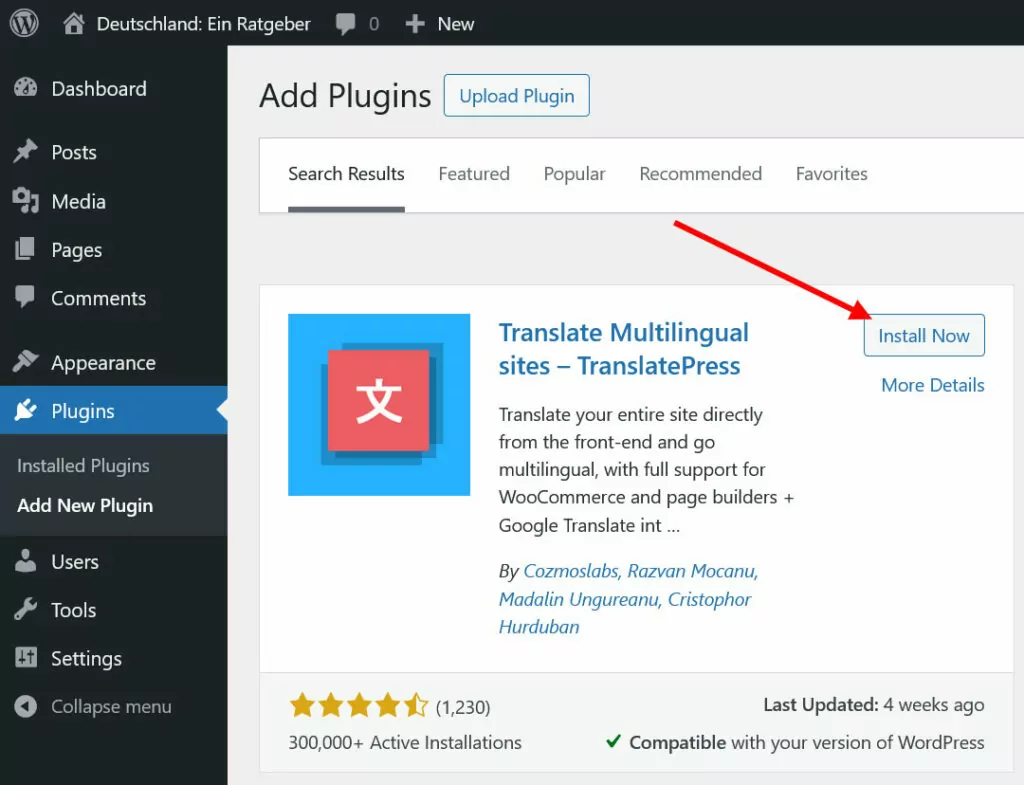
หลังจากดาวน์โหลดปลั๊กอินเสร็จแล้ว ให้คลิกปุ่ม เปิดใช้งาน ที่ปรากฏขึ้น
2. เลือกภาษาของคุณ
เมื่อใช้งาน TranslatePress บนไซต์ของคุณ ก็ถึงเวลาเลือกภาษาที่ต้องการสำหรับเว็บไซต์ของคุณ สิ่งนี้เกิดขึ้นภายใต้ TranslatePress → การตั้งค่า ในส่วนหลังของ WordPress
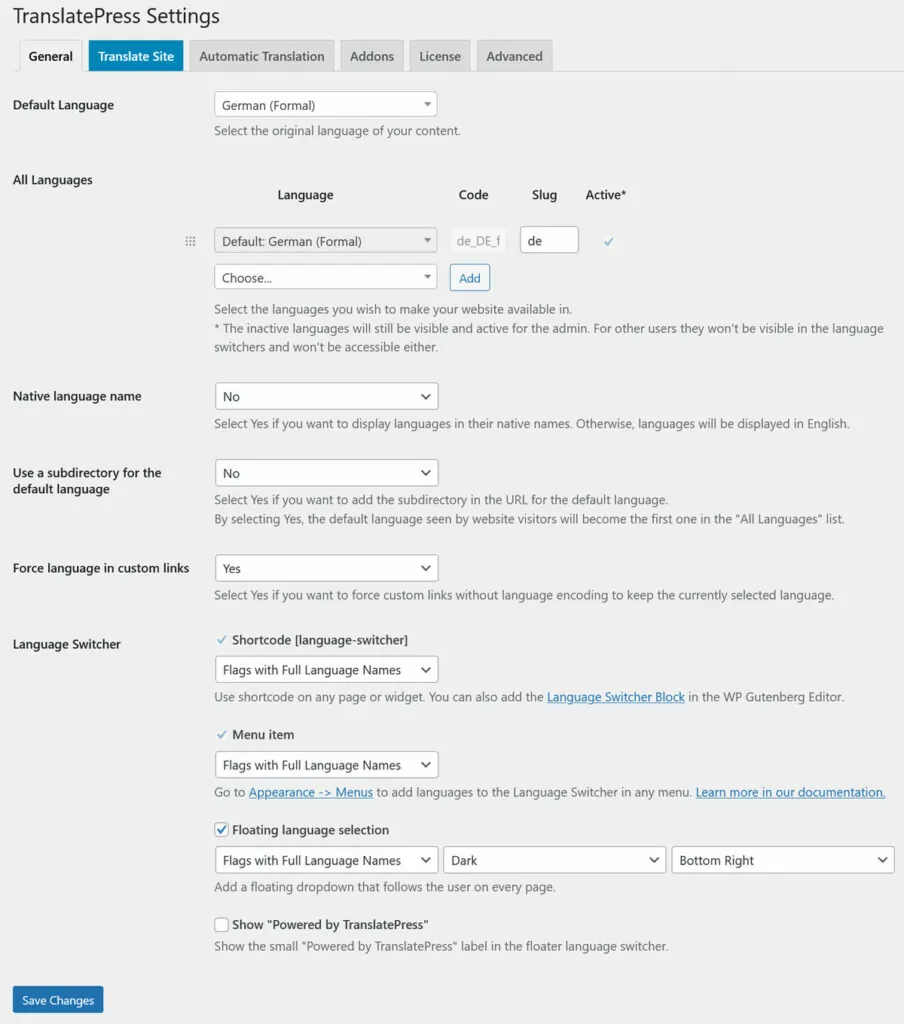
ที่ด้านบน ให้เลือกภาษาเริ่มต้นของคุณ ซึ่งในกรณีนี้คือภาษาเยอรมัน คุณมีหลายทางเลือก เนื่องจากมีการใช้ภาษาเยอรมันในหลายประเทศ คุณจึงสามารถเลือกภาษาเยอรมันแบบออสเตรียและแบบสวิสได้ รวมถึงแบบเป็นทางการหรือไม่เป็นทางการ (ซึ่งเปลี่ยนคำสรรพนามที่ใช้เรียกใครบางคน ใช่แล้ว ภาษาเยอรมันเป็นเรื่องสนุก!) คุณยังสามารถเปลี่ยนระดับของพิธีการได้หลังจากข้อเท็จจริงแล้ว
ในกรณีนี้ เรากำลังเลือก ภาษาเยอรมัน (เป็นทางการ)
หลังจากนั้นก็ถึงเวลากำหนดภาษาเป้าหมายของคุณ ให้ใช้เมนูแบบเลื่อนลงใต้ ทุกภาษา เพื่อเลือกภาษาอังกฤษ
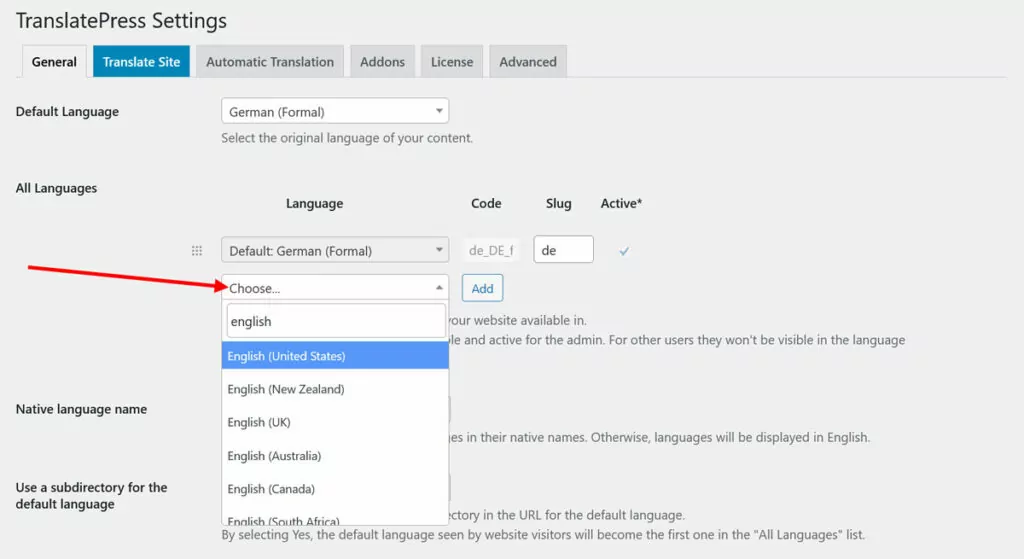
นอกจากนี้ TranslatePress ยังจำแนกประเภทต่างๆ ได้ เช่น ภาษาอังกฤษแบบสหรัฐอเมริกาและอังกฤษ รวมถึงประเภทที่พูดในแคนาดา แอฟริกาใต้ และนิวซีแลนด์ เลือกอันที่เหมาะสมที่สุด เราจะไปด้วยภาษาอังกฤษแบบสหรัฐอเมริกาที่นี่
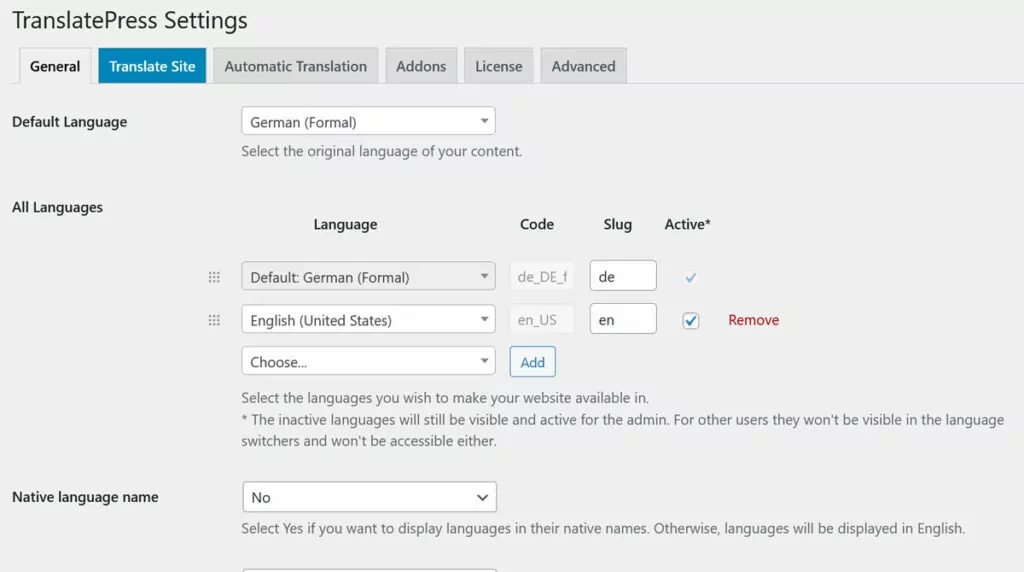
เมื่อพอใจแล้ว คลิก เพิ่ม เพื่อส่งตัวเลือกของคุณ จากนั้นบันทึกที่ด้านล่างสุด
3. (ทางเลือก) เปิดใช้งานการแปลอัตโนมัติ
ขั้นตอนนี้ไม่จำเป็นแต่สามารถช่วยประหยัดเวลาในกระบวนการแปลได้มาก TranslatePress ช่วยให้คุณสามารถแปลเว็บไซต์ของคุณโดยอัตโนมัติด้วยความช่วยเหลือจากบริการแปลภาษาด้วยเครื่อง เช่น Google Translate และ DeepL ทั้งสองเป็นเครื่องมือแปล AI ที่ขึ้นชื่อในด้านคุณภาพและความรวดเร็ว
ในเวอร์ชันฟรี คุณใช้งานได้เฉพาะ Google แปลภาษาเท่านั้น TranslatePress Pro ยังมีตัวเลือกในการใช้ DeepL ซึ่งแม่นยำกว่า Google Translate
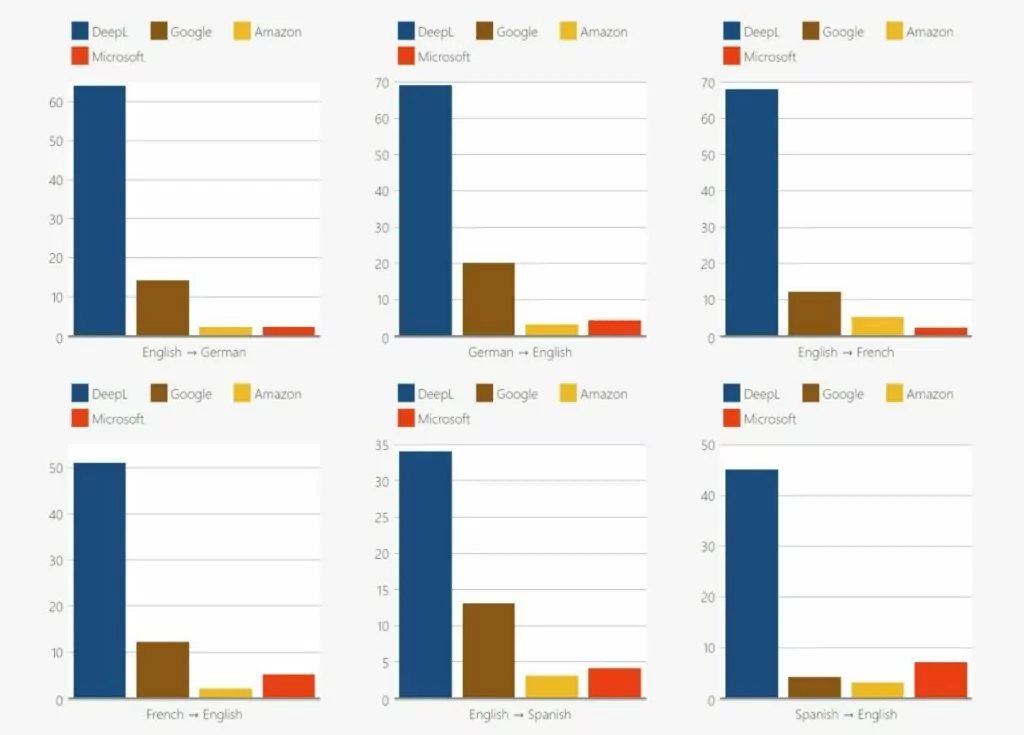
อย่างไรก็ตาม สำหรับภาษาเยอรมันเป็นภาษาอังกฤษ Google Translate ทำงานได้ดี และคุณสามารถใช้เป็นพื้นฐานได้ตลอดเวลา รวมถึงแก้ไขและปรับแต่งเอาต์พุตอัตโนมัติด้วยตนเอง
หากนั่นคือสิ่งที่คุณสนใจ ให้ไปที่ การแปลอัตโนมัติ ในการตั้งค่า TranslatePress
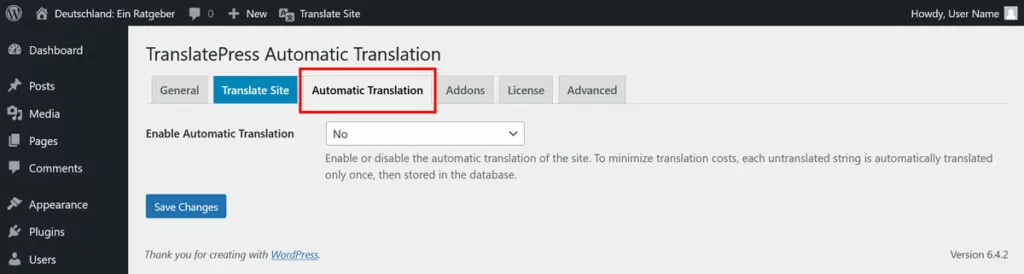
ที่นี่ สิ่งแรกที่ต้องทำคือตั้งค่าเมนูแบบเลื่อนลงภายใต้ Enable Automatic Translation เป็น Yes หลังจากนั้น คุณจะสามารถเข้าถึงตัวเลือกเพิ่มเติมได้
สิ่งที่สำคัญที่สุดคือที่ที่คุณเลือกเครื่องมือแปล ดังที่ได้กล่าวไว้ในเวอร์ชันฟรีคุณมีเฉพาะ Google Translate เท่านั้น
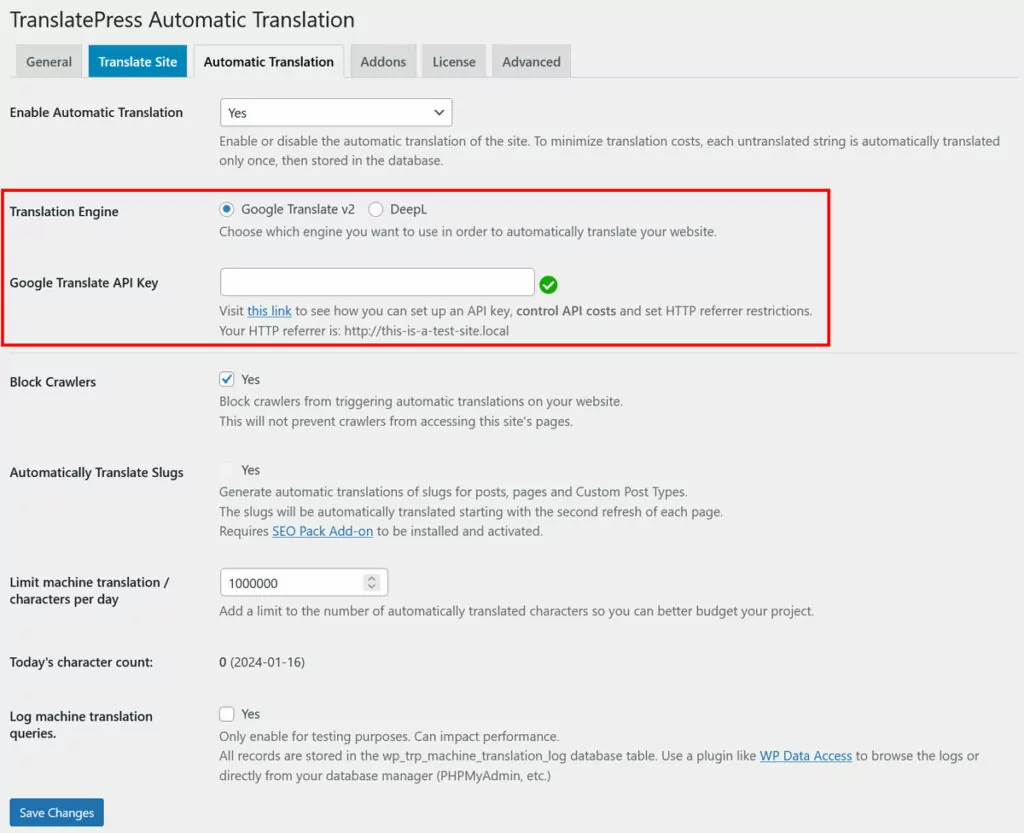
จากนั้น คุณจะต้องได้รับคีย์ API และวางลงในช่องที่เกี่ยวข้อง มีลิงก์ไปยังคำแนะนำเกี่ยวกับวิธีการรับลิงก์ด้านล่างนี้ แต่เรายังมีลิงก์สำหรับ Google Translate API และ DeepL API ไว้ที่นี่ด้วย หลังจากที่คุณวางคีย์แล้ว ให้บันทึกไว้ที่ด้านล่าง
คุณอาจต้องการตรวจสอบตัวเลือกอื่นๆ โดยเฉพาะอย่างยิ่งการตั้งค่าเพื่อจำกัดการแปลให้มีจำนวนอักขระต่อวัน เนื่องจากนั่นอาจเป็นปัจจัยด้านต้นทุน อย่างไรก็ตาม โปรดทราบว่านี่คือบางสิ่งระหว่างคุณกับบริการแปล มันไม่ได้ขึ้นอยู่กับ TranslatePress
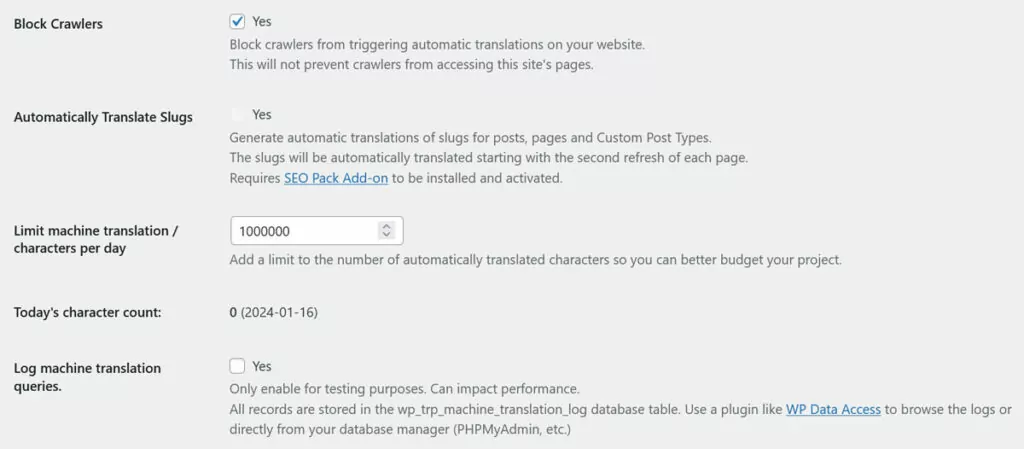
เมื่อคุณพอใจแล้วก็ถึงเวลาเดินหน้าต่อไป
4. แปลเว็บไซต์ของคุณในอินเทอร์เฟซการแปล
งานแปลเกือบทั้งหมดใน TranslatePress เกิดขึ้นในอินเทอร์เฟซเดียวกัน คุณสามารถเข้าถึงได้โดยคลิก แปลเว็บไซต์ หรือ แปลหน้า ในการตั้งค่า TranslatePress หรือทาสก์บาร์ของ WordPress
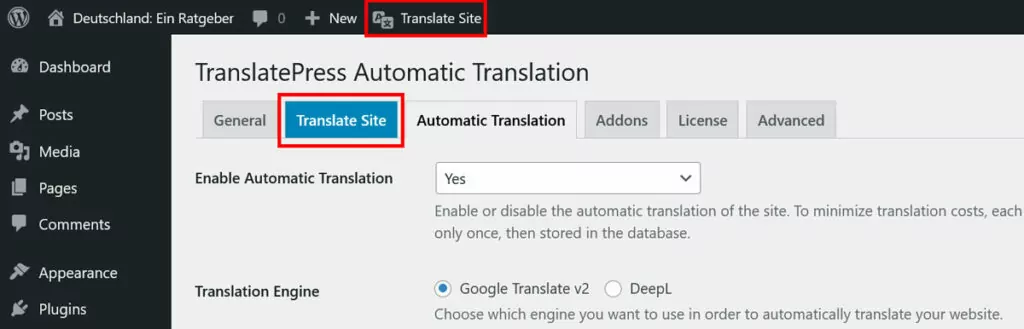
สิ่งนี้จะนำคุณไปสู่อินเทอร์เฟซการแปลหลักของ TranslatePress
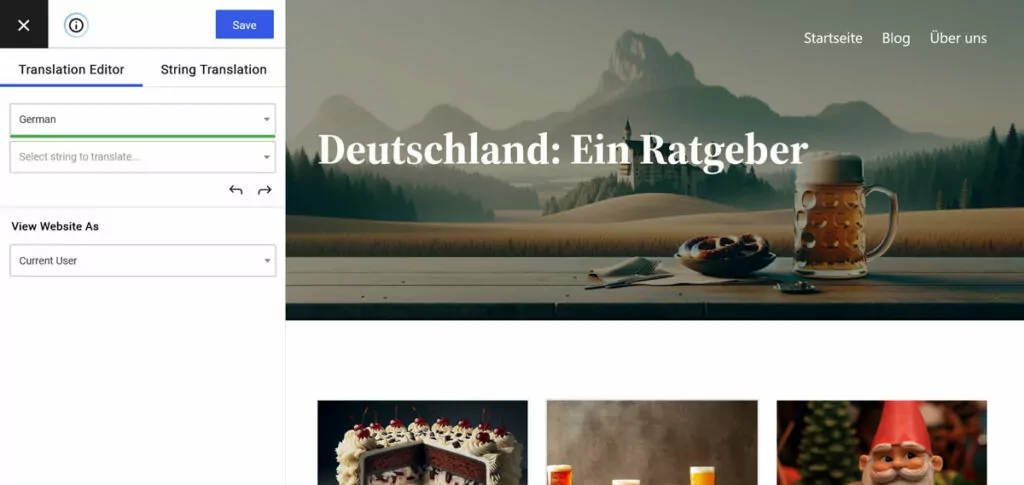
ประกอบด้วยสองส่วน ทางด้านขวา คุณจะมีหน้าต่างแสดงตัวอย่างซึ่งคุณไม่เพียงแต่สามารถดูตัวอย่างสดของไซต์ที่กำลังแปลเร็วๆ นี้ แต่ยังใช้เพื่อนำทางไซต์และเลือกเนื้อหาที่จะแปลงเป็นภาษาอังกฤษอีกด้วย ในทางกลับกัน คุณมีแถบด้านข้างสำหรับใส่คำแปล

กระบวนการนี้ง่ายมาก เลือกข้อความใดก็ได้ (หรือที่เรียกว่า “สตริง”) ผ่านหน้าต่างแสดงตัวอย่าง คุณสามารถทำได้โดยตรงโดยวางเมาส์เหนือข้อความแล้วคลิกสัญลักษณ์ปากกา โดยใช้รายการแบบเลื่อนลงที่ด้านซ้ายบนเพื่อเลือกสตริงใดๆ ที่ปรากฏบนหน้า หรือวนดูโดยใช้ลูกศรย้อนกลับและไปข้างหน้าด้านล่าง
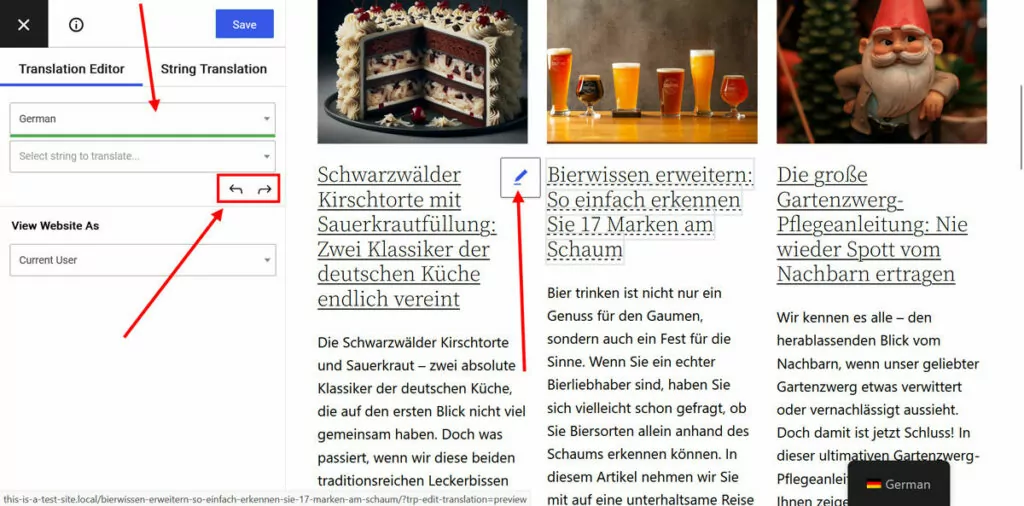
เมื่อคุณทำเช่นนั้น คุณจะเห็นฟิลด์ใหม่ปรากฏขึ้นซึ่งคุณสามารถป้อนสตริงที่แปลแล้วได้ ยิ่งไปกว่านั้น: หากคุณเปิดใช้งานการแปลอัตโนมัติ การแปลจะปรากฏขึ้นโดยอัตโนมัติ
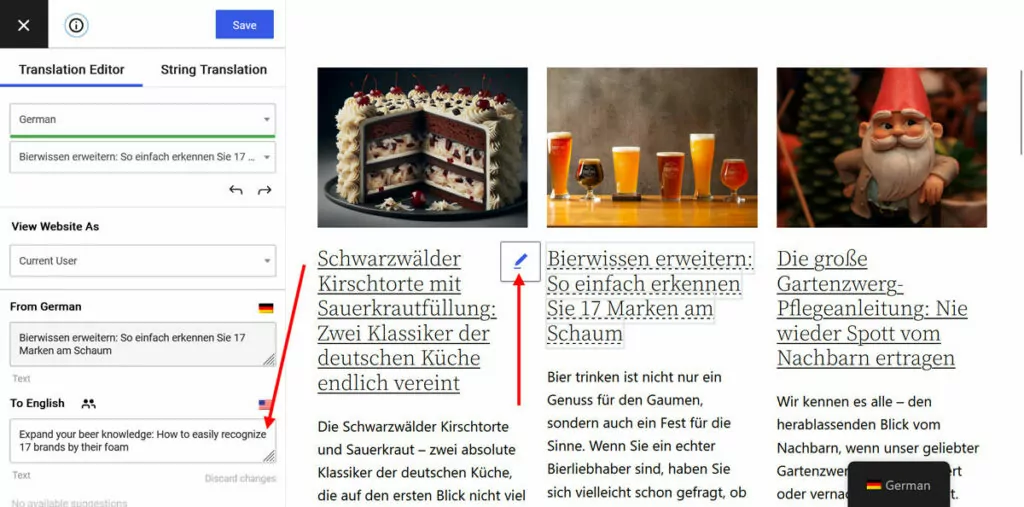
ทำการเปลี่ยนแปลงและปรับแต่งที่จำเป็น เมื่อพอใจแล้ว ให้คลิกปุ่ม บันทึก ที่ด้านบนเพื่อทำให้การแปลปรากฏบนเว็บไซต์ของคุณ แค่นี้เอง! จากนี้ไปผู้เยี่ยมชมจะสามารถเข้าถึงเวอร์ชันภาษาต่างๆ และจะเริ่มปรากฏในเครื่องมือค้นหา
คุณสามารถแปลเนื้อหาใดได้บ้าง?
วิธีนี้ใช้ได้กับเนื้อหาทุกประเภท ตั้งแต่รายการเมนูเหนือส่วนหัวไปจนถึงแบบฟอร์ม ปุ่ม และอื่นๆ คุณสามารถแปลหน้าแรก หน้าอื่นๆ ส่วนหัวและส่วนท้าย และส่วนอื่นๆ ของเว็บไซต์ของคุณได้
นอกจากนี้ TranslatePress ยังนำเสนอความเป็นไปได้ในการจัดหารูปภาพที่แตกต่างกันสำหรับภาษาต่างๆ ซึ่งหมายความว่าคุณสามารถรวมเวอร์ชันอื่นที่อาจมีข้อความที่แปลหรือเพียงแค่เหมาะสมกับวัฒนธรรมสำหรับตลาดภาษาใดภาษาหนึ่งเท่านั้น นี่เป็นสิ่งสำคัญสำหรับการแปลงร่างและการแปลเป็นภาษาท้องถิ่น และทำงานในลักษณะเดียวกับข้อความ โฮเวอร์เหนือภาพ คลิกสัญลักษณ์ปากกา จากนั้นระบุทางเลือกในแถบด้านข้าง
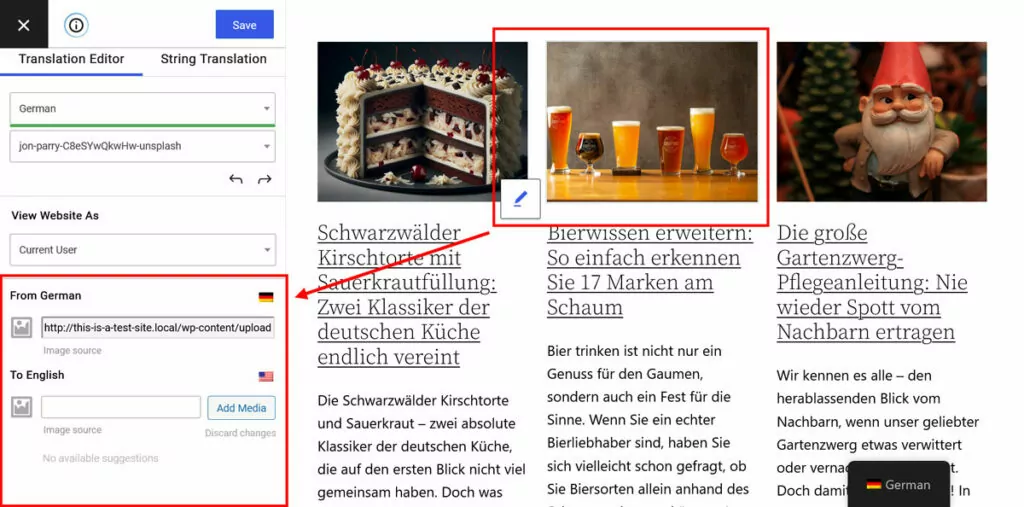
อย่าลืมทบทวนวิธีการทำ SEO รูปภาพในขณะที่คุณทำอยู่!
นอกจากนี้ หากคุณไม่เชี่ยวชาญภาษาเยอรมันและไม่ไว้วางใจการแปลอัตโนมัติ คุณอาจตัดสินใจทำงานร่วมกับนักแปลอิสระหรือบริการแปลมืออาชีพเพื่อให้งานแปลของคุณเสร็จเรียบร้อย หากเป็นเช่นนั้น ใบอนุญาตของ TranslatePress Business จะช่วยให้คุณสร้างบัญชีนักแปลโดยเฉพาะ เพื่อให้ใครก็ตามที่คุณจ้างสามารถทำงานบนเว็บไซต์ของคุณได้โดยตรง เพียงสำหรับข้อมูลของคุณ
5. การแปลสตริงจากธีม ปลั๊กอิน ฯลฯ
ตามที่กล่าวไว้ข้างต้น งานแปลส่วนใหญ่เกิดขึ้นในอินเทอร์เฟซเดียวกัน ไม่เหมือนกับปลั๊กอินการแปลอื่นๆ TranslatePress จะสแกนหน้า HTML เพื่อหาข้อความที่จะแปล และทำงานได้โดยตรงกับสิ่งที่ปรากฏบนเว็บไซต์
อย่างไรก็ตาม ยังมีสตริงบางส่วนที่เพิ่มลงในไซต์ของคุณตามธีมและปลั๊กอิน คุณสามารถค้นหาได้ในเมนู การแปลสตริง
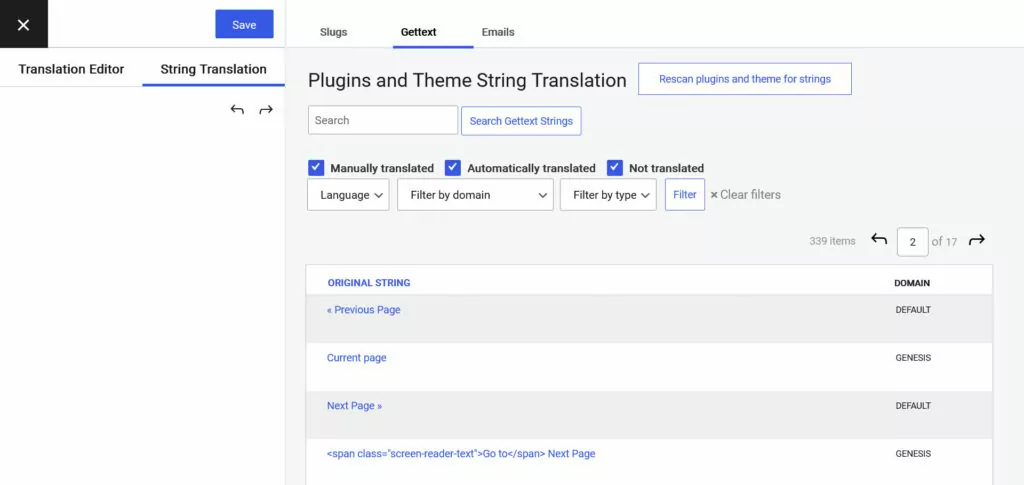
เมื่อคุณคลิกและเลือก Gettext ที่ด้านบน คุณจะพบรายการสตริงที่ TranslatePress พบขณะสแกนเอาต์พุตปลั๊กอินและธีม
วางเมาส์เหนือรายการใดก็ได้แล้วคลิก แก้ไข เพื่อเปิดตัวเลือกการแปลแบบเดียวกับส่วนที่เหลือในไซต์ของคุณ เปย์ง่าย.
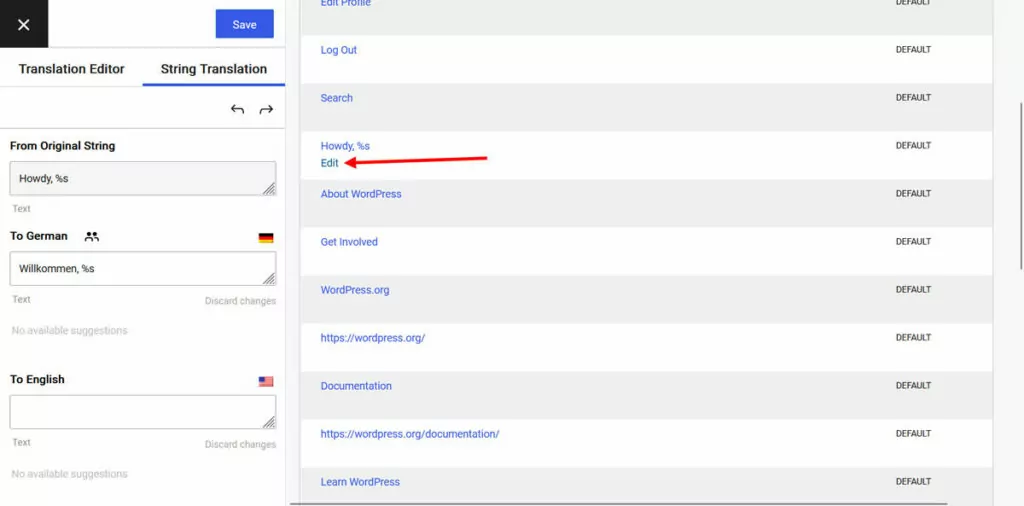
ใต้ อีเมล คุณจะพบข้อความที่แสดงในอีเมลที่ส่งจากปลั๊กอิน เช่น การแจ้งเตือน
ในเวอร์ชัน Pro เมนูนี้ยังเป็นที่ที่คุณสามารถแปล URL slug ของหน้าเว็บของคุณเพื่อให้มีที่อยู่เว็บในภาษาของตัวเอง ซึ่งเหมาะสำหรับ SEO
6. ตั้งค่าตัวสลับภาษาของคุณ
เมื่อคุณมีภาษาใหม่บนเว็บไซต์ของคุณแล้ว คุณจะต้องให้ผู้เยี่ยมชมสามารถเข้าถึงภาษาเหล่านั้นได้ สิ่งนี้เกิดขึ้นกับตัวสลับภาษา ซึ่งตามค่าเริ่มต้นจะปรากฏเป็นเมนูลอยที่มุมขวาล่างของเว็บไซต์ของคุณ
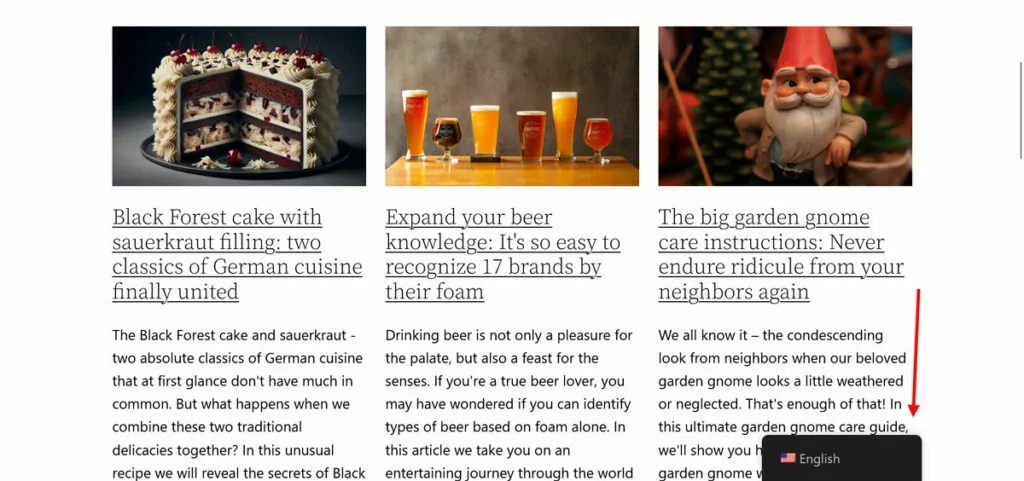
หากยังไม่เป็นที่ชื่นชอบของคุณ มีตัวเลือกการปรับแต่งมากมาย คุณจะพบได้ในการตั้งค่า TranslatePress ที่ด้านล่าง
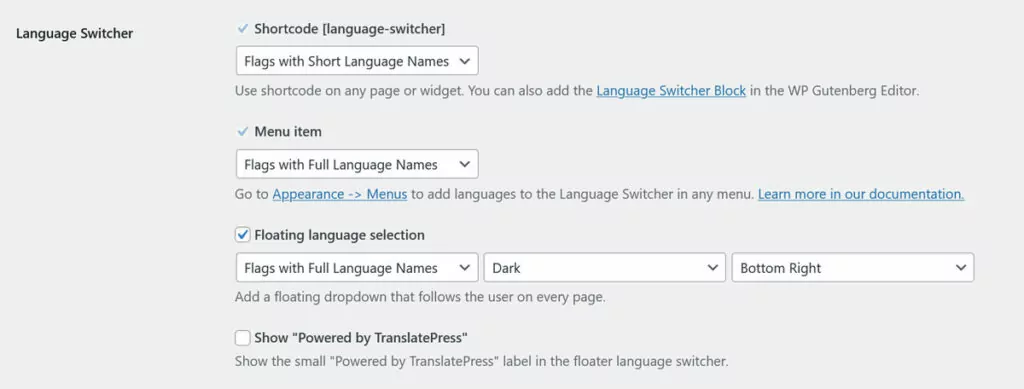
มาดูกันทีละคน
ตัวเลือกที่มี
ตัวเลือกแรกคือการวางตัวสลับภาษาเป็นรหัสย่อ นั่นหมายความว่าคุณสามารถโพสต์ [language-switcher] ได้ทุกที่บนเว็บไซต์ของคุณที่คุณต้องการให้สวิตช์ปรากฏ
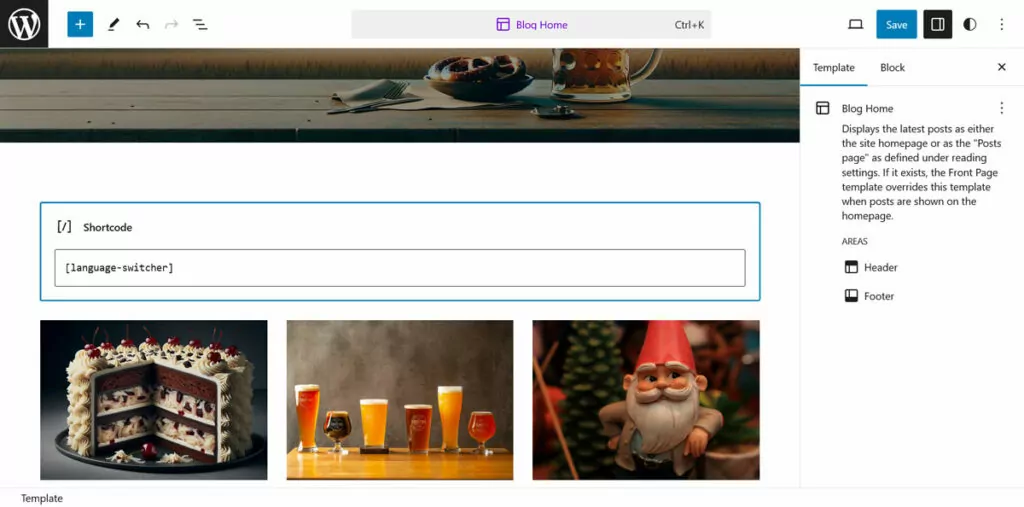
นอกจากนี้ยังมีบล็อกตัวสลับภาษาสำหรับบล็อก WordPress และเครื่องมือแก้ไขไซต์เพื่อให้บรรลุสิ่งเดียวกัน
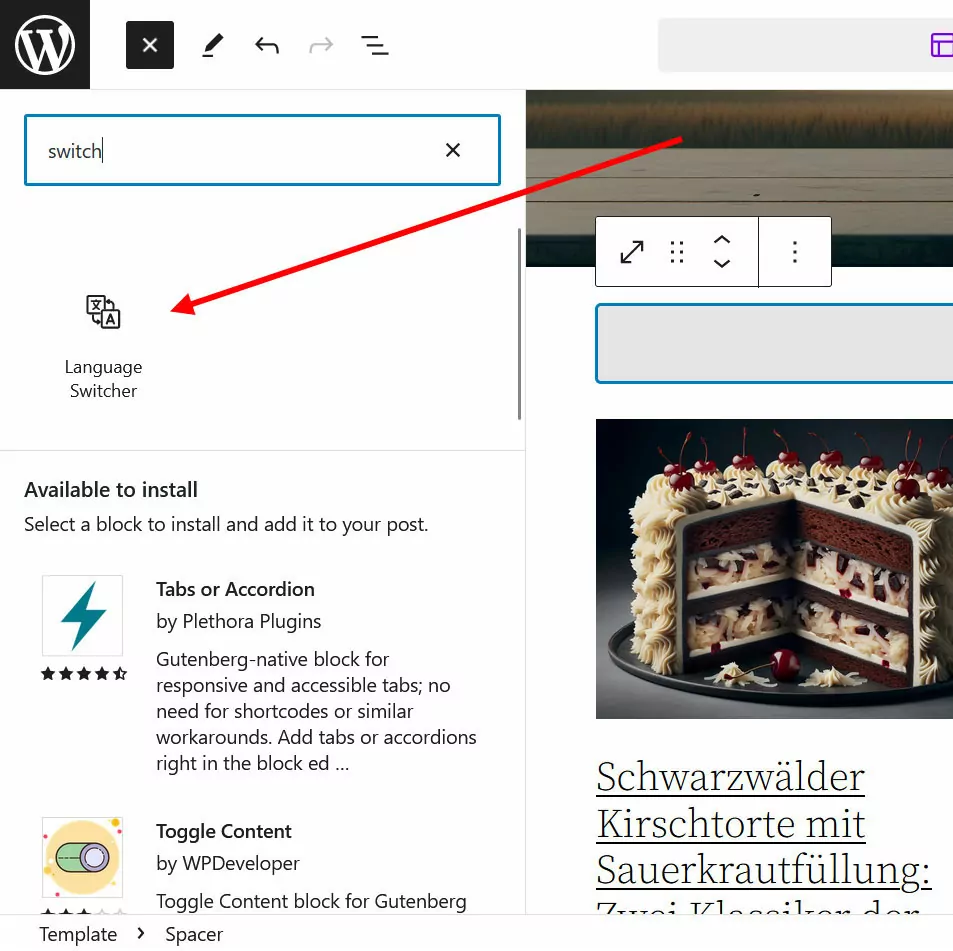
ในการตั้งค่า คุณสามารถเลือกสิ่งที่คุณต้องการให้ตัวสลับแสดง: ธงภาษาที่มีชื่อเต็ม ธงที่มีชื่อย่อ เฉพาะชื่อเต็มหรือชื่อย่อ หรือเฉพาะธง
ตัวเลือกที่สองคือการเปิดใช้งานตัวสลับภาษาเป็นรายการเมนู ในกรณีนี้คุณสามารถเพิ่มลงในเมนู WordPress ได้
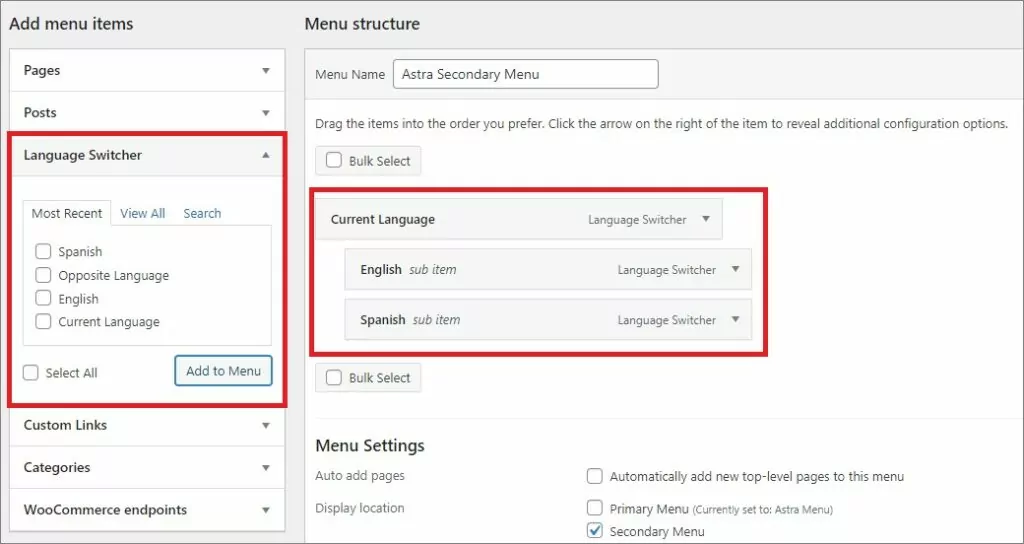
โปรดทราบว่าวิธีนี้ใช้ได้กับเมนูคลาสสิกเท่านั้น ดังนั้นขึ้นอยู่กับธีม WordPress ที่เว็บไซต์ของคุณใช้ คุณมีตัวเลือกเดียวกันในการปรับแต่งรูปลักษณ์เช่นเดียวกับรหัสย่อ
ตัวเลือกสุดท้ายคือตัวสลับภาษาแบบลอยเริ่มต้น คุณสามารถเปิดและปิดได้ในการตั้งค่า ตัดสินใจว่ามีอะไรอยู่บ้าง (ธง ชื่อ ฯลฯ) เลือกธีม (สว่างหรือมืด) และตำแหน่ง (หนึ่งในสี่มุมของเว็บไซต์)
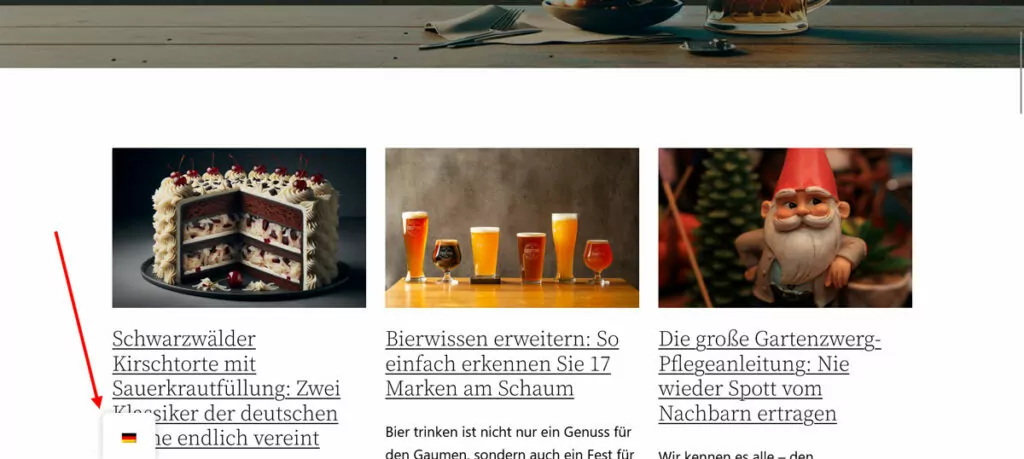
การเปลี่ยนแปลงใดๆ ที่คุณทำที่นี่ โปรดบันทึกไว้เพื่อนำไปใช้กับเว็บไซต์ของคุณ หากคุณใช้ Elementor เรายังมีบทความเกี่ยวกับวิธีเพิ่มตัวสลับภาษา Elementor
อย่างไรก็ตาม ในเวอร์ชัน TranslatePress ฟรี ผู้เยี่ยมชมจะต้องสลับไปใช้เวอร์ชันภาษาที่ต้องการด้วยตนเอง หากคุณอัปเกรดเป็นใบอนุญาตธุรกิจ คุณยังสามารถเปลี่ยนเส้นทางโดยอัตโนมัติโดยขึ้นอยู่กับภาษาของเบราว์เซอร์หรือที่อยู่ IP
7. ใช้ประโยชน์จากคุณสมบัติขั้นสูง
ตามที่กล่าวไว้ คุณสามารถบรรลุผลทั้งหมดข้างต้นได้ด้วยเวอร์ชันปลั๊กอินฟรี อย่างไรก็ตาม ยังมี TranslatePress Pro ที่มีคุณสมบัติเพิ่มเติมนอกเหนือจากที่กล่าวมาข้างต้น ได้แก่:
- ชุด SEO หลายภาษา — ช่วยให้คุณสามารถแปล URL เพจ ชื่อ SEO คำอธิบายเมตา แท็ก ALT และเครื่องหมาย SEO ที่สำคัญอื่นๆ วิธีนี้จะช่วยให้หน้าเว็บที่แปลของคุณถูกค้นพบบน Google
- เรียกดูตามบทบาทผู้ใช้ – ดูที่ไซต์ของคุณเป็นบทบาทผู้ใช้เฉพาะในตัวแก้ไขการแปล
- การนำทางเฉพาะภาษาของผู้ใช้ – แสดงเมนูที่แตกต่างกันสำหรับภาษาต่างๆ
ซื้อ TranslatePress Pro ตอนนี้เพื่อเข้าถึงฟีเจอร์เหล่านี้และอื่นๆ อีกมากมาย
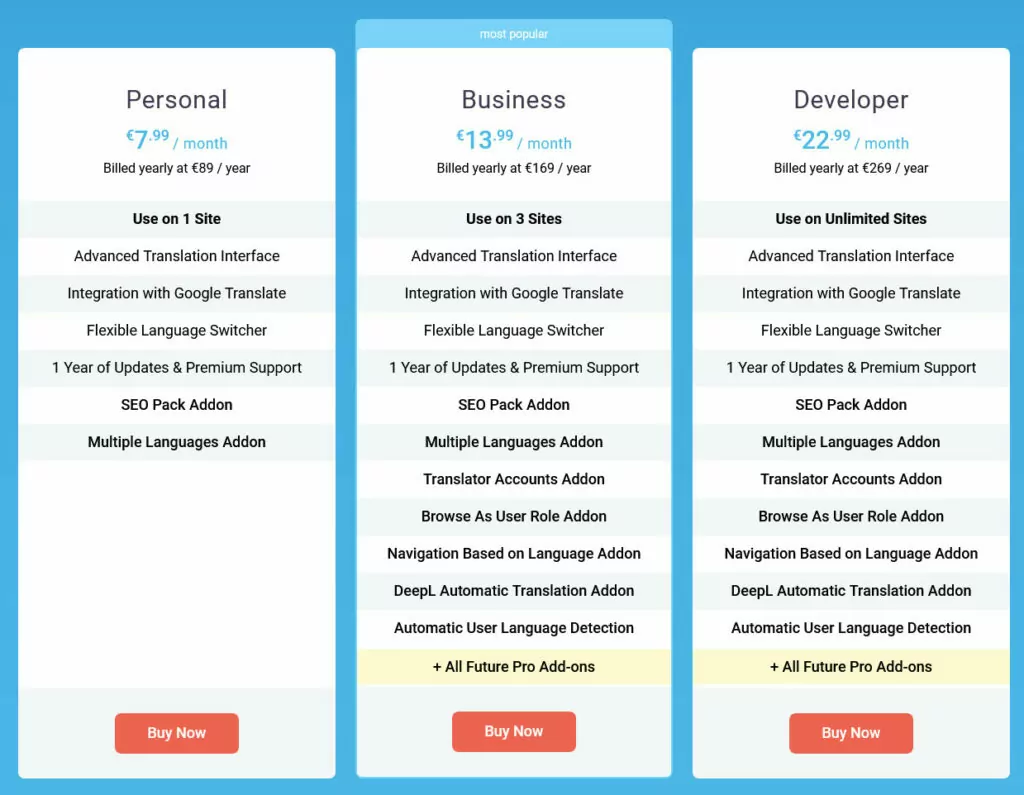
แปลเว็บไซต์ของคุณจากภาษาเยอรมันเป็นภาษาอังกฤษได้อย่างง่ายดาย
ในคู่มือนี้ เราได้กล่าวถึงวิธีการแปลเว็บไซต์จากภาษาเยอรมันเป็นภาษาอังกฤษ ทั้งสำหรับไซต์บุคคลที่สามและไซต์ของคุณเองด้วย ขอย้ำอีกครั้งว่า ประการแรก คุณสามารถใช้เครื่องมือแปลเว็บไซต์ฟรีของเรา และประการที่สองคือปลั๊กอินแปล TranslatePress

แปลกดหลายภาษา
TranslatePress เป็นวิธีที่ง่ายที่สุดในการแปลเว็บไซต์ WordPress ของคุณ รวดเร็ว ไม่ทำให้เว็บไซต์ของคุณช้าลง ใช้งานได้กับธีมหรือปลั๊กอินใดๆ และเป็นมิตรกับ SEO
รับปลั๊กอินหรือดาวน์โหลดเวอร์ชันฟรี
การแปลเว็บไซต์ของคุณเกิดขึ้นในอินเทอร์เฟซที่เรียบง่าย คุณยังสามารถใช้การแปลอัตโนมัติเพื่อให้ดำเนินการได้เร็วขึ้นและเพื่อสร้างพื้นฐานในการทำงานด้วย
เหนือสิ่งอื่นใด ทั้งหมดที่กล่าวมานี้เป็นไปได้ด้วยเวอร์ชันฟรี หากคุณต้องการมากกว่านี้ ให้ลองใช้ TranslatePress Pro
